Beszélgetés bármilyen gesztus alapú billentyűzetrőlA platformnak hiányosnak kell lennie anélkül, hogy megemlítené a híres Swype-t. Az alkalmazás hatalmas népszerűségnek örvend az Androidon, és még egy rövid ideig is élvezte az iOS jelenlétét a Cydia-n keresztül. Most azonban az iPhone tulajdonosai számára nem könnyű megszerezni egy ilyen billentyűzet-beviteli módszeren alapuló billentyűzetet. Megszerezheti a kezét harmadik féltől származó alkalmazásokon, például a TouchPal és az Path Input, de soha nem kényelmes, ha mindent be kell írnia egy önálló alkalmazásba, mielőtt a tényleges rendeltetési helyre másolja. Minden alkalommal, amikor az App Store-ban megjelenik egy olyan alkalmazás, mint a TouchPal, a felhasználók mindig azon gondolkodnak, hogy kapnak-e olyan csípést, amely integrálja a gesztus alapú billentyűzetet az iOS-hoz. Ha valaha is szeretett volna szövegeket, jegyzeteket, e-maileket és bármilyen elemet összeállítani iPhone-ján, az alapértelmezett billentyűzetként a TouchPal használatával, akkor a Cydia üzletben csípés érhető el, amely lehetővé teszi ezt. Valójában ez a TouchPal csípés már egy ideje ott van a jailbreak áruházban, de éppen letette a béta címkét, és tökéletesen működik mind az iOS 5, mind az iOS 6 esetén.

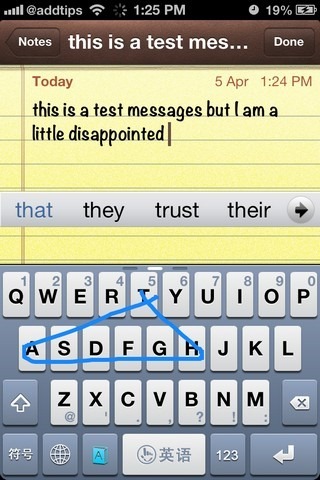
Ha el tudja olvasni a kínai nyelvet, akkor nem leszgondok vannak a TouchPal konfigurálásában, de ha nem tudsz, akkor további erőfeszítésekre van szükség. A TouchPal csípés egy csomó opcióval érkezik, sőt saját SpringBoard ikonnal is rendelkezik. Az alkalmazás teljes menüje azonban kínai nyelven található, így fogalmunk sincs, miről szól. Szerencsére azonban nem kell egyetérteni azzal, hogy a TouchPal alapértelmezett billentyűzetgé legyen.
A TouchPal újraindítást igényel, nem pedig aújratelepítés, miután telepítette a készülékre. Amint az iPhone újra be van kapcsolva, a képernyőn elérhető egy új TouchPal alkalmazás. Csak hagyja figyelmen kívül ezt az alkalmazást (ne gondold át a benne található lehetőségek egyikét, ha nem tudja, mit mondanak), és tegye a következőket:
- Indítsa el az állománybeállításokat.
- Az az "Általános" szakaszban keresse meg a "Billentyűzet" menüt.
- Új billentyűzetet kell hozzáadnia a készülékéhez. Haladjon az elérhető nyelvek listájának vége felé, amíg meg nem érkezik a „TouchPal” -nel kezdődő lehetőségekhez.
- Válassza az 'TouchPal (angol nyelven)' elemet, és lépjen ki a Beállítások alkalmazásból.
- Nyissa meg az összes alkalmazást, amely az alapértelmezett iOS-bemenetet használja (mondjuk, a Notes), és hozza létre a billentyűzetet.
- Érintse meg a földgömb ikont, majd húzza balra a billentyűket. Most olyan billentyűzetet kell látnia, amely hasonló a fenti második képernyőképen láthatóhoz.
- Győződjön meg arról, hogy a szóköz mellett található „A” ikon kék színű. Ha nem, csak érintse meg egyszer.
Most már bármilyen alkalmazásban elkezdheti ellop a billentyűzeten, hogy megkezdje a gépelést. Mint a TouchPal alkalmazás, a csípés egy sávot jelenít meg, amely tartalmazza a gesztusainak megfelelő szavakat.
A csípés ingyenesen elérhető a BigBossbanjelentő tiszt A letöltéshez keresse meg a „TouchPal” kifejezést Cydia-ban (nem lesznek automatikus javaslatok, tehát csak írja be a kulcsszót, és nyomja meg a keresést). A szükséges csípés a második, amely megjelenik a keresési eredmények között, és a neve elején kínai nyelven jelenik meg.













Hozzászólások